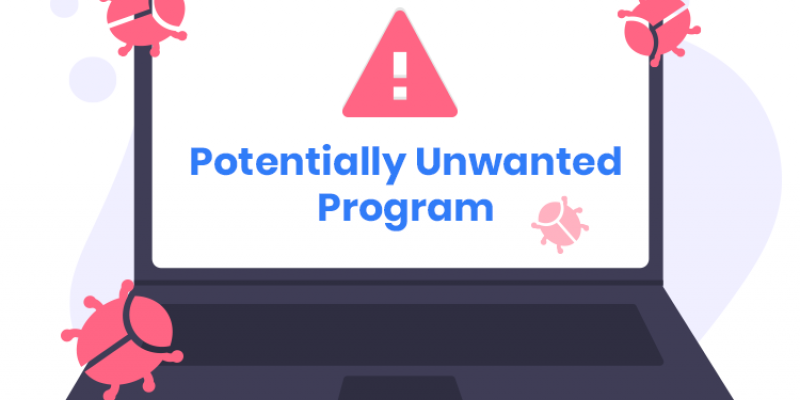
Lectura fácil
Seguramente que en alguna ocasión lo hayas oído o incluso sufrido: la aparición de los programas PUP. Las siglas PUPU hacen referencia al concepto “potentially unwanted program”, que significa, “programa potencialmente no deseado”. Este tipo de software accede a los dispositivos sin ningún consentimiento, lo que hace peligrar la privacidad del usuario.
En GNDiario te mostramos cómo librarte de ellos de una manera muy sencilla.
¿Cuáles son las características de los programas PUP?
Los programas PUP (programas potencialmente no deseados) son programas que suelen incluirse dentro de un paquete de instalación de software de un sitio de descargas. Este software puede estar relacionado con extensiones de barras de herramientas no deseadas, asistentes de compras o herramientas de optimización.
El peligro de los programas PUP se centra en que ese tipo de software accede a los dispositivos sin el consentimiento ni el acuerdo explícito del usuario. Sin embargo, en muchas ocasiones suelen mostrarse porque el usuario lo haya aceptado sin darse cuenta. Según los expertos, los PUPs son menos graves que otros ataques informáticos, pero siguen siendo un peligro.
Entre las características de los programas PUP, destacamos:
- Problemas de privacidad. Acceden al historial o a los datos personales del equipo.
- Los métodos de distribución son engañosos. Los PUP se instalan de manera secreta dentro de los packs de instalación de programas sí deseados.
- Se promocionan a través de anuncios engañosos. En muchas páginas se abren de forma automática y comienzan a instalarse.
- Alteran la configuración del sistema. Los PUPs pueden cambiar las páginas de inicio o los motores de búsqueda predeterminados.
- Malwares.
Diferencia entre los PUP y el malware
Según los expertos de Avast, existe una gran diferencia entre un PUP y un malware, ya que el último se descarga sin su consentimiento, mientras que un PUP sí obtiene su consentimiento, en la mayoría de las veces. El consentimiento de un PUP suele ser explícito y ocurre en algún punto del proceso de instalación.
Por otro lado, aunque los programas PUP suelan estar ocultos, puede averiguar dónde buscarlos. El malware es mucho más complicado de identificar y evitar, ya que suene estar ocultos en otros programas o descargas, y se instala en el dispositivo.
¿Cómo se pueden eliminar los PUP?
SI tú también has sufrido alguna vez el ataque de los programas PUP y quieres saber cómo eliminarlos o evitarlos, Avast nos dice cómo hacerlo.
Existe la posibilidad de eliminarlos de forma manual, tanto si utilizas Windows como Mac. Recuerda que es muy importante eliminar este tipo de programas para mantener a salvo nuestra privacidad y evitar los problemas informáticos.
Cómo eliminar PUP de Windows:
- En el botón de inicio, escoge el icono de Configuración.
- Una vez dentro, seleccione Aplicaciones en el menú de Configuración.
- La sección Aplicaciones y características contiene una lista de todas las aplicaciones instaladas en su ordenador. Busque en la lista cualquier cosa que haya instalado sin tú conocerlo.
- Si existe un software no deseado, haga clic en Desinstalar y siga las instrucciones.
Cómo eliminar PUP de Mac:
- Abre Finder y haga clic en Ir desde la barra del menú superior. Ahí, selecciona Utilidades.
- Una vez dentro, busca el Monitor de Actividad y ábrelo.
- Analiza la lista de programas en ejecución activa. Si ve alguno sospechoso, haga una rápida búsqueda en Internet para ver si se trata de un PUP.
- Ahora que ya tienes la información, haga clic en Ir y seleccione Ir a carpeta.
- A continuación, escriba /Biblioteca/LaunchAgents/ en la barra de búsqueda.
- Examine la lista de programas y elimine cualquiera sospechoso. Ten mucho cuidado, ya que podrías dañar el Mac si borras algo que no debes.
- Repite los pasos para eliminar cualquier otro archivo.
- Vacíe la papelera.



Añadir nuevo comentario